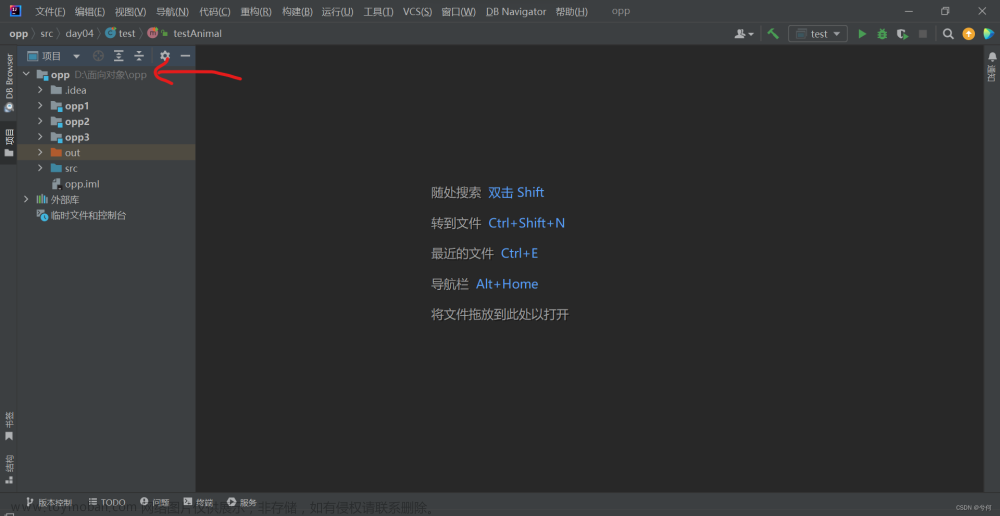- 导入项目 如图 依次选择 file - new - Project from Existing Sources

- 选择存放的项目目录地址 如图 导入完成 点击ok

- 如图 依次选择 Create project from existing sources 点击next

- 如图 ,此处默认即可 点击 next

- 如图 点击next有该提示 是因为之前导入过 点击yes即可

- 如图 默认就行 点击 next

- 如图 这里是之前项目的jar包都显示出来了 默认点击 next即可

- 如图 默认 点击 next

- 如图 选择本地jdk目录 命名jdk 点击 next 即可

- 如图 默认 点击 next 即可

- 如图 打开新窗口和本地窗口可以

- 如图 打开后的新窗口目录

- 点击 file - Project Structure - Project Settings - Artifacts

- 如图 点击 + 号 add

- 如图 点击 ok

- 如图 可以给name进行重新命名

- 点击此处 如图

- 如图 点击 tomcat - local

- 如图 依次点击 Deployment - +号 进行添加

- 如图

- 如图 添加后的效果

- 如图 server的配置

- 如图 先进行Build 看是否编译成功 没有报错就说明编译通过

- 如图 当出现红色错误时 直接点击 Create package 'controller’ 即可

- 如图 记得把项目给module进去

- 点击Deployment的时候 Server会出现此路径 代表成功

- 启动成功 如图

文章来源地址https://www.toymoban.com/news/detail-610683.html
文章来源:https://www.toymoban.com/news/detail-610683.html
到了这里,关于关于idea如何成功运行web项目的文章就介绍完了。如果您还想了解更多内容,请在右上角搜索TOY模板网以前的文章或继续浏览下面的相关文章,希望大家以后多多支持TOY模板网!